Estensione chrome oscura: rubati 16.000 dollari di criptovaluta
Un’oscura estensione di chrome ruba 16.000 dollari di criptovalute Negli ultimi anni, le criptovalute sono diventate uno dei bersagli più popolari …
Leggi l'articolo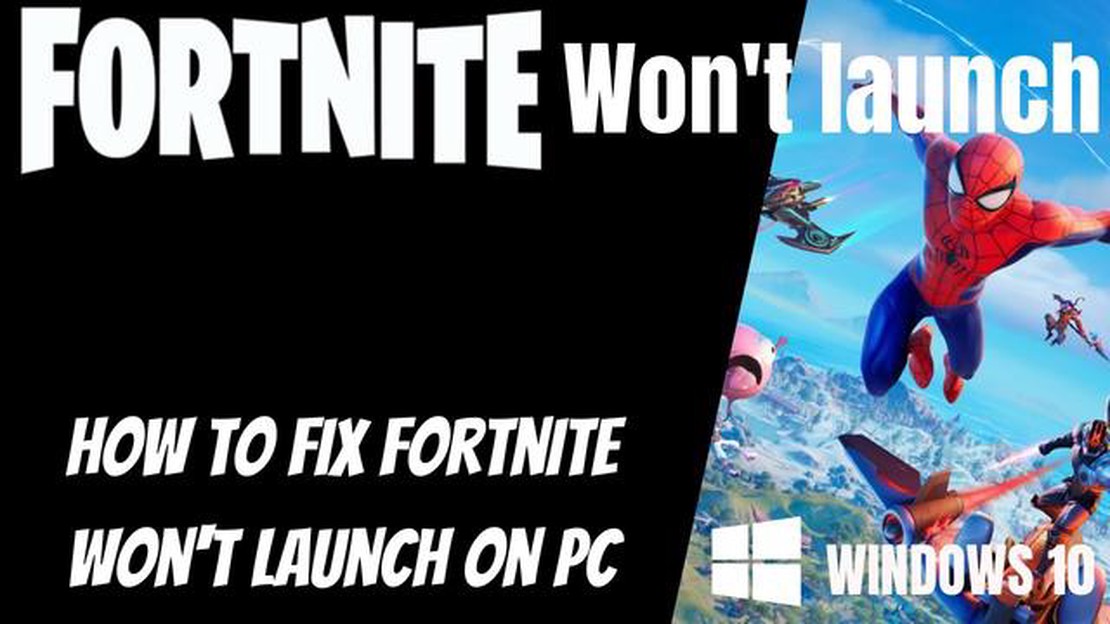
Fortnite è un gioco popolare che ha conquistato il cuore di milioni di giocatori in tutto il mondo. Tuttavia, a volte gli utenti si trovano ad affrontare il problema del mancato avvio del gioco nel sistema operativo Windows 10. Questo può essere frustrante e fastidioso. Questo può essere frustrante e fastidioso, quindi è importante conoscere alcune soluzioni efficaci che vi aiuteranno a divertirvi di nuovo con il gioco.
In questo articolo esamineremo nel dettaglio diversi possibili motivi per cui Fortnite non si avvia su Windows 10 e offriremo soluzioni per ciascuno di essi. Inoltre, scoprirete i passi aggiuntivi che potete compiere per risolvere i problemi e divertirvi di nuovo con uno dei giochi battle royale più popolari.
Non preoccupatevi se Fortnite non si avvia in Windows 10. Seguendo i nostri consigli e le soluzioni suggerite, sarete in grado di sintonizzare il gioco e di immergervi nuovamente nell’emozionante gameplay. Seguite le istruzioni e sfruttate al meglio il gioco, nonostante le difficoltà di avvio sul computer.
Fortnite è uno dei giochi online più popolari, ma a volte gli utenti di Windows 10 riscontrano un problema per cui il gioco si rifiuta di avviarsi. In questo articolo, discuteremo alcuni metodi collaudati per risolvere questo problema.
A volte, per risolvere il problema di avvio di Fortnite è sufficiente riavviare il computer. Provate a spegnere il computer, attendere qualche secondo e riaccenderlo. Questo potrebbe aiutare a ripristinare l’esecuzione normale del gioco.
Assicuratevi di aver installato i driver più recenti per la vostra scheda grafica. I driver non aggiornati possono causare problemi nell’esecuzione dei giochi. Visitate il sito web del produttore della scheda grafica e scaricate i driver più recenti per il vostro modello. Quindi riavviate il computer e provate a eseguire nuovamente Fortnite.
Assicuratevi che il sistema operativo Windows 10 sia aggiornato all’ultima versione. Microsoft rilascia regolarmente patch e aggiornamenti che possono risolvere problemi di compatibilità del software. Per verificare la presenza di aggiornamenti, accedere a Impostazioni -> Aggiornamento e sicurezza -> Windows Update e fare clic sul pulsante “Verifica aggiornamenti”. Se sono disponibili aggiornamenti, installarli e riavviare il computer.
Può accadere che i file di gioco di Fortnite siano danneggiati o mancanti, impedendo l’esecuzione del gioco. Per risolvere questo problema, aprite il client Epic Games Launcher, trovate Fortnite nella libreria dei giochi, fate clic con il pulsante destro del mouse e selezionate “Verifica”. I file di gioco verranno automaticamente verificati e ripristinati.
La causa del problema di avvio di Fortnite potrebbe essere dovuta al software antivirus o al firewall che bloccano il gioco. Provate a disabilitare temporaneamente il software antivirus e il firewall e poi avviate il gioco. Se Fortnite si avvia normalmente, è necessario impostare delle eccezioni nel software antivirus o nel firewall per il gioco per evitare blocchi futuri.
Se avete installato Fortnite dal Windows Store o utilizzate l’app Xbox per lanciare il gioco, assicuratevi che queste app siano aggiornate all’ultima versione. A volte i problemi di avvio del gioco sono causati da versioni non aggiornate di queste app. Per aggiornare le app, aprite il Microsoft Store, andate su Download e aggiornamenti e installate gli aggiornamenti disponibili per Windows Store e Xbox App.
Se nessuna delle soluzioni sopra descritte vi ha aiutato a lanciare Fortnite, dovete contattare l’assistenza del gioco. Potranno fornirvi ulteriori indicazioni e aiuto per risolvere il problema di avvio del gioco.
Leggi anche: 7 migliori emulatori di Nintendo DS per Android nel 2023 Emulatore Nintendo DS Android
Speriamo che una di queste soluzioni possa aiutarvi ad avviare Fortnite sul vostro computer Windows 10. Buona fortuna con il gioco!
A volte Fortnite non si avvia su Windows 10 a causa di incompatibilità con l’hardware attuale. Ecco alcuni possibili problemi e le relative soluzioni:
Se nessuna delle soluzioni sopra descritte ha funzionato, potrebbe essere necessario contattare l’assistenza di Fortnite o il produttore dell’hardware per ottenere ulteriore assistenza nella risoluzione del problema di avvio del gioco.
Una possibile causa del problema di avvio di Fortnite su Windows 10 potrebbe essere un conflitto con il software antivirus installato sul computer. Alcuni software antivirus possono bloccare l’avvio di giochi, tra cui Fortnite, a causa di meccanismi di protezione incorporati.
Per risolvere questo problema, potrebbe essere necessario eseguire le seguenti operazioni:
Se non riuscite a trovare l’elenco dei programmi bloccati o non riuscite ad avviare Fortnite dopo aver sbloccato il gioco, potrebbe essere utile disabilitare temporaneamente il software antivirus e verificare se il gioco viene eseguito senza il suo intervento. Si noti che la disattivazione dell’antivirus può aumentare la vulnerabilità del computer, quindi si consiglia di riabilitarlo dopo la prova.
Leggi anche: Schermo Samsung Galaxy tremolante: Guida alla risoluzione dei problemi e soluzioni
Se nessuno di questi passaggi è servito a risolvere i problemi di avvio di Fortnite, si consiglia di contattare il supporto di Epic Games o gli sviluppatori del software antivirus per ulteriore assistenza e istruzioni.
L’aggiornamento di Fortnite può a volte causare vari problemi che ne impediscono l’esecuzione su un computer Windows 10. Ecco alcuni dei problemi più comuni che si possono incontrare con l’aggiornamento di Fortnite e le possibili soluzioni:
Se viene visualizzato un messaggio di errore quando si cerca di scaricare l’aggiornamento di Fortnite, provate a eseguire i seguenti passaggi:
* Controllare la connessione a Internet per assicurarsi che sia stabile e funzioni correttamente.
* Riavviare il computer e riprovare a scaricare l'aggiornamento di Fortnite.
* Verificare la presenza di aggiornamenti di Windows e installarli se disponibili.
* Verificare la presenza di eventuali software antivirus o firewall che potrebbero bloccare l'aggiornamento di Fortnite. Disattivateli temporaneamente o aggiungete Fortnite all'elenco delle esclusioni.
Se si riscontrano problemi nell’installazione dell’aggiornamento di Fortnite dopo averlo scaricato, provare le seguenti soluzioni:
* Assicuratevi di avere abbastanza spazio libero sul disco rigido per installare l'aggiornamento. Verificate di avere almeno qualche gigabyte di spazio libero.
* Controllare che i file di gioco di Fortnite non siano danneggiati. Potrebbe essere necessario reinstallare o controllare l'integrità dei file.
* Provate a disabilitare temporaneamente il programma antivirus o il firewall durante l'installazione dell'aggiornamento.
Se Fortnite non si avvia o non funziona correttamente dopo l’aggiornamento, assicuratevi che il vostro computer soddisfi i requisiti minimi di sistema per il gioco. Se il sistema soddisfa i requisiti, provare a fare quanto segue:
* Aggiornare i driver della scheda video alla versione più recente.
* Chiudere tutti i programmi e i processi non necessari che potrebbero occupare le risorse del computer e interferire con Fortnite.
* Provare a eseguire Fortnite in modalità compatibilità con una versione precedente di Windows.
Se nessuna di queste soluzioni ha risolto il problema dell’aggiornamento di Fortnite, si consiglia di contattare il supporto di Epic Games o di visitare i forum ufficiali di Fortnite per ulteriore assistenza e risoluzione.
Se non si riesce ad avviare Fortnite dopo l’aggiornamento di Windows 10, il problema potrebbe essere rappresentato da driver della scheda video incompatibili. Si consiglia di aggiornare i driver della scheda video alla versione più recente per risolvere il problema.
Ci sono diversi possibili motivi per cui Fortnite non si avvia sul computer Windows 10. Potrebbe essere dovuto a un’installazione non corretta del gioco, alla mancanza di risorse del computer, alla mancanza di aggiornamenti dei driver e ad altri fattori.
Se Fortnite non si avvia in Windows 10, ci sono alcuni modi per risolvere il problema. Innanzitutto, provate a riavviare il computer e ad avviare nuovamente il gioco. Se non funziona, assicuratevi che il vostro computer soddisfi i requisiti minimi di sistema del gioco. Inoltre, controllate che i driver siano aggiornati e che siano stati installati tutti gli aggiornamenti di Windows necessari. Se il problema persiste, provate a reinstallare il gioco. Se questo non dovesse aiutare, potrebbe essere utile contattare il supporto ufficiale di Fortnite o i forum specializzati.
Se Fortnite non si avvia su Windows 10, è possibile utilizzare lo strumento di diagnostica di Windows per identificare eventuali problemi. Fate clic con il tasto destro del mouse sul collegamento al gioco e selezionate “Proprietà”. Andate quindi alla scheda “Compatibilità” e fate clic su “Apri centro compatibilità”. Qui troverete uno strumento di diagnostica che vi aiuterà a identificare e risolvere eventuali problemi che potrebbero impedire l’esecuzione di Fortnite.
Un’oscura estensione di chrome ruba 16.000 dollari di criptovalute Negli ultimi anni, le criptovalute sono diventate uno dei bersagli più popolari …
Leggi l'articoloI 7 migliori assistenti robotici per la casa nel 2023 Benvenuti nella nostra guida completa sui 7 migliori assistenti robotici domestici del 2023. Con …
Leggi l'articoloCome risolvere il problema di un Galaxy A7 che continua a chiedere il codice FRP dopo il riavvio Se possedete un Samsung Galaxy A7 e state affrontando …
Leggi l'articoloQuanti anni ha il mio iPhone? (3 modi semplici). La tecnologia moderna sta penetrando costantemente in tutte le sfere della nostra vita e gli …
Leggi l'articoloLe 20 migliori app di editing audio per principianti L’editing audio è una parte importante della creazione di contenuti di qualità, che si tratti di …
Leggi l'articoloCome risolvere il problema del televisore TCL che continua a spegnersi Se possedete un televisore TCL e state sperimentando il frustrante problema …
Leggi l'articolo